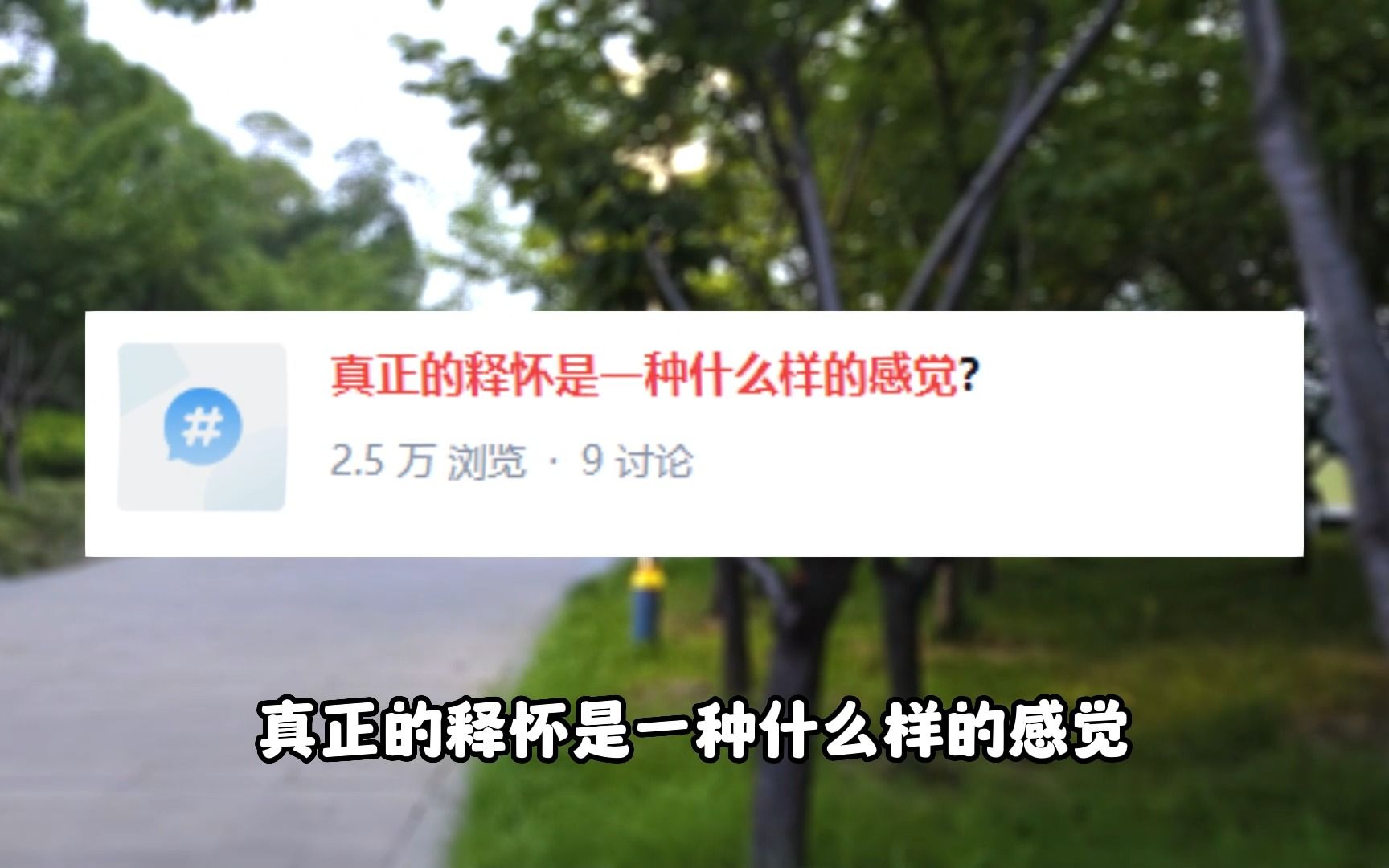如何安全删除Windows和Windows.old备份文件夹 - 完整指南
在Windows系统升级后(比如从Windows 10升级到Windows 11),系统会自动创建备份文件夹。这些文件夹会占用大量磁盘空间,如果确认系统运行稳定,我们完全可以将其删除来释放空间。本文将介绍几种安全有效的删除方法。
方法一:使用PowerShell(推荐)
这是最直接有效的方法,通过PowerShell命令可以快速获取权限并删除文件夹。
步骤1:启动管理员权限的PowerShell
1.按下Win X快捷键
2.选择"Windows PowerShell (管理员)"或"Windows 终端(管理员)"
步骤2:执行删除命令
# 获取文件夹所有权
takeown /f".Windows"/r/d y
# 授予管理员完全控制权限
icacls".Windows"/grant administrators:F /t
# 强制删除文件夹
Remove-Item-Path.Windows-Recurse-Force
方法二:使用系统自带的磁盘清理工具
如果要删除Windows.old文件夹,使用系统自带的磁盘清理工具是最安全的方式。
1.在开始菜单搜索"磁盘清理"
2.选择系统所在盘符
3.点击"清理系统文件"
4.勾选"Windows升级日志文件"
5.确认清理
方法三:使用第三方工具
如果上述方法都无法成功删除,可以尝试使用专业的第三方清理工具:
?Unlocker
?IObit Unlocker
注意事项
1.删除前请确保:
o系统升级后运行稳定
o没有需要回退的可能
o重要文件已经备份
2.如果遇到权限问题,可以尝试在安全模式下操作
3.删除过程中请保持耐心,不要强制关机
常见问题解答
Q: 删除这些文件夹安全吗?
A: 只要确认系统运行稳定,删除是完全安全的。这些文件夹仅用于系统回退。
Q: 删除后能释放多少空间?
A: 通常可以释放10-20GB的空间,具体取决于原系统的大小。
希望这篇教程对你有帮助!如果还有任何问题,欢迎在评论区留言。